MFC-9840CDW
常见问题解答与故障排除 |
我如何直接打印USB闪存驱动中的数据?
- 将USB闪存驱动直接连接至打印机前侧的USB直接接口(1)。 .
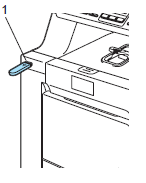
- 当设备识别到USB闪存驱动后, 直接打印指示灯变蓝. 按直接打印键.
- 按上下浏览键选择文件夹名称或想要打印的文件名称. 按OK键.
如果您已选中文件夹名称, 按上下浏览键选择想要打印的文件名称. 按OK键.
如果您想打印一份文件索引, 选择Index Print(打印索引), 然后按OK键. 按启用黑白或启用彩色键进行数据打印.
- 选择如下设置. (根据文件类型不同, 如下有些设置可能不会显示.)
- Paper Size(纸张尺寸)
- Multiple Page(多页纸张)
- Orientation(方向)
- Duplex (only for machines which support duplex printing)(双面(仅适用于支持双面打印的设备)
- Media Type(介质类型)
- Collate(逐份打印)
- Tray Use(使用纸盒)
- Print Quality(打印质量)
- PDF Option(PDF选项)
按上下浏览键选择各个选项. 按OK键转到下一设置. 按清除/返回键返回至前一设置.
如果您无须更改当前默认设置, 请按启用彩色或启用黑白键.
- 若您已完成设置请按启用彩色或启用黑白键.
- 使用拨号盘或数字键输入复印份数. 按OK键.
- 按启用彩色或启用彩色键进行数据打印.
- 为防止损坏您的设备, 请勿将除数码相机或USB闪存驱动以外的任何设备连接到USB直接接口上.
- 设备完成打印前请勿从USB直接接口中取下USB闪存驱动.
- 如果您想更改纸盒进纸方式的默认设置, 请按Menu(功能) => General Setup(常规设置) => Tray Use(纸盒使用) => Print(打印) 来更改纸盒设置.
- 当设备未处于直接打印模式时, 您可以通过操作面板更改直接打印的默认设置. 按 Menu(功能) => USB Direct I/F(USB直接接口) 进入USB直接接口菜单.
内容反馈
请在下方提供您的反馈,帮助我们改进支持服务。
